Menggunakan Pengubah Tarikh Fail untuk Tarikh Diubah Suai, Diakses dan Dibuat
Kita semua tahu apabila kita menyemak atribut fail, terdapat tarikh yang berbeza ditunjukkan kepada kita. Ramai orang ingin menukar tarikh dengan penukar tarikh fail. Kerana mereka mendapati mereka tidak boleh menukar tarikh fail secara langsung, tidak kira tarikh Diubah suai, tarikh Diakses dan tarikh Dibuat. Nasib baik, siaran ini akan memberi anda satu penukar tarikh fail dan memberi anda cara untuk memaksa Windows 10 anda menjadi penukar untuk menukar tarikh fail. Anda boleh yang mana cara yang paling sesuai untuk anda menukar ketiga-tiga jenis tarikh tersebut.
Senarai Panduan
Bahagian 1: AnyRec untuk Mengubah Suai Tarikh Fail [Semua Sistem Pengendalian] Bahagian 2: Taip Kod untuk Memaksa Tarikh Tukar Windows 10 Anda Bahagian 3: Soalan Lazim tentang Penukar Tarikh FailBahagian 1: AnyRec untuk Mengubah Suai Tarikh Fail [Semua Sistem Pengendalian]
Jika anda ingin mencari penukar tarikh fail, Penukar Video AnyRec boleh menjadi pilihan terbaik untuk anda. Perisian ini boleh menukar Masa Dicipta, Masa Diubahsuai dan Masa Diakses. Lebih-lebih lagi, ini juga merupakan penukar tarikh fail kelompok, anda bukan sahaja boleh menukar satu tarikh fail pada satu masa tetapi juga sekumpulan masa fail pada masa yang sama.
Sebab mengapa perisian ini disyorkan kepada anda bukan sahaja ciri pengubah tarikh yang berkuasa. Berbanding dengan penukar tarikh fail lain, yang ini mempunyai reka bentuk yang lebih menyenangkan. Dan perkara yang boleh dilakukan selain menukar tarikh fail. Bagi fail video, anda juga boleh menukar format mereka dan metadata lain dengan perisian ini. Perkara yang paling penting ialah apa-apa jenis versi Windows dan apa-apa jenis versi Mac boleh memuat turun dan menjalankan perisian ini.

Tukar kumpulan tarikh fail pada satu masa dan tukar tiga jenis tarikh.
Tukar format fail video kepada lebih daripada 1000 jenis format yang berbeza.
Edit metadata fail video dan audio anda jika anda mahu.
Mempunyai skrin utama yang canggih dan serba baharu daripada penukar tarikh fail lain.
Muat Turun Selamat
Muat Turun Selamat
Langkah 1.Apabila anda melancarkan perisian, klik butang Kotak Alat di bahagian atas skrin utama. Dan anda boleh melihat terdapat butang "Penukar Tarikh Fail" pada skrin ini, klik padanya untuk menambah satu atau lebih fail yang anda ingin ubah.
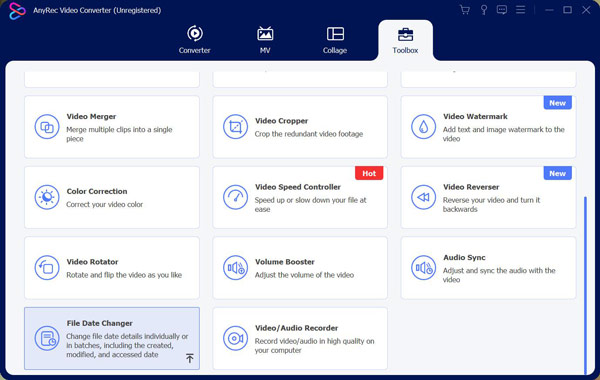
Langkah 2.Selepas anda menambah fail, anda boleh melihat terdapat tiga pilihan di sebelah nama fail. Ia adalah masa Dicipta, Masa Diubah suai dan masa Diakses. Anda boleh memilih masa yang anda mahu ubah.
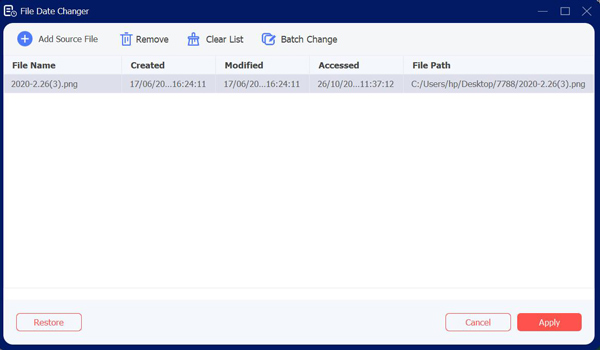
Langkah 3.Jika anda menambah lebih daripada satu fail dan anda mahu menukar tarikhnya kepada tarikh yang sama. Anda boleh mengklik butang "Perubahan Kelompok" di bahagian atas skrin. Anda juga boleh mengklik butang kotak semak untuk memilih jenis tarikh yang ingin anda ubah.
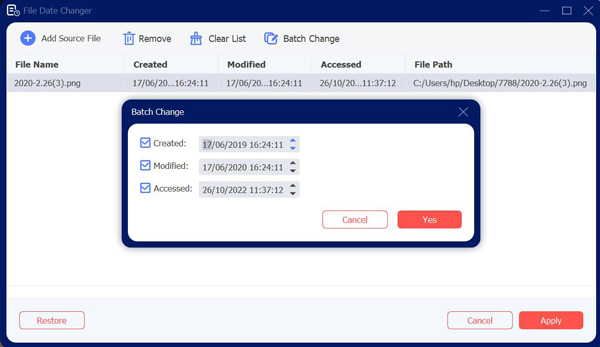
Langkah 4.Apabila anda telah selesai menetapkan tarikh fail, anda boleh mengklik butang "Guna" di bahagian bawah skrin.
Bahagian 2: Taip Kod untuk Memaksa Tarikh Tukar Windows 10 Anda
The sifat perintah daripada Windows PowerShell membolehkan anda melihat dan menukar atribut fail untuk fail Windows 10. Ia disertakan sebagai standard, jadi anda tidak memerlukan sebarang perisian penukar tarikh fail tambahan untuk menggunakannya. Tetapi ia hanya berfungsi pada Windows 10, dan anda perlu mendapatkan pentadbiran untuk menilai terlebih dahulu.
Ini adalah kaedah yang agak rumit, tetapi juga agak terhad. Jika anda mahukan cara yang lebih mudah untuk menukar atribut fail, gunakan Penukar Video AnyRec di atas. Tetapi jika anda tidak mahu memuat turun sebarang perisian, anda boleh membaca langkah berikut:
Langkah 1.Untuk memulakan, buka tetingkap PowerShell—sebaik-baiknya dengan keistimewaan pentadbiran. Untuk melakukan ini, klik kanan butang "Windows Start" dan klik butang "PowerShell (Admin)" untuk melancarkan tetingkap PowerShell baharu dengan keistimewaan pentadbir didayakan.
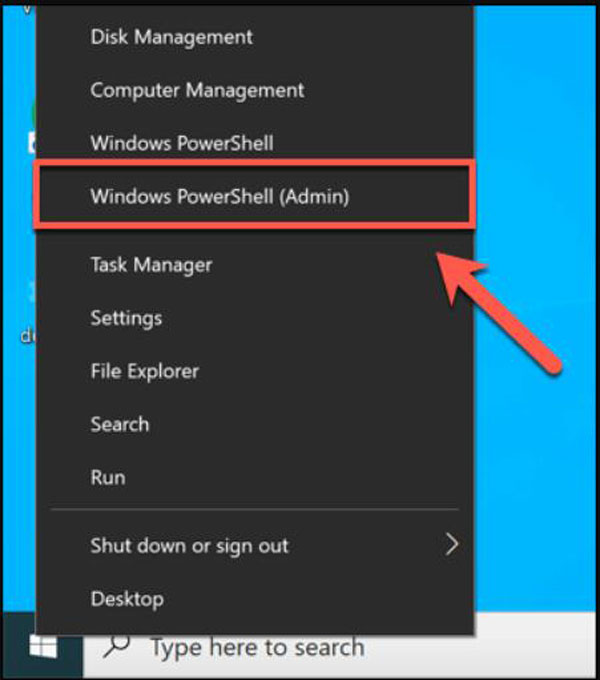
Langkah 2.Gunakan arahan "cd" dan "ls" untuk mengalihkan folder dan menyenaraikan kandungan fail. Sebaik sahaja anda berada dalam folder yang betul, anda boleh menyenaraikan semua atribut yang berkaitan untuk fail anda dengan menaip "Get-ItemProperty -Path file | Format-list -Property * -Force", menggantikan fail dengan laluan fail anda.
Langkah 3.Anda boleh menggunakan arahan "Set-ItemProperty" untuk menukar atribut fail seperti akses baca sahaja. Untuk melakukan ini, taip "Set-ItemProperty -Path file -Name IsReadOnly -Value True", menggantikan fail dengan nama fail anda. Untuk senarai penuh pembolehubah yang mungkin untuk arahan ini, lihat dokumentasi penuh Microsoft PowerShell untuk butiran lanjut.
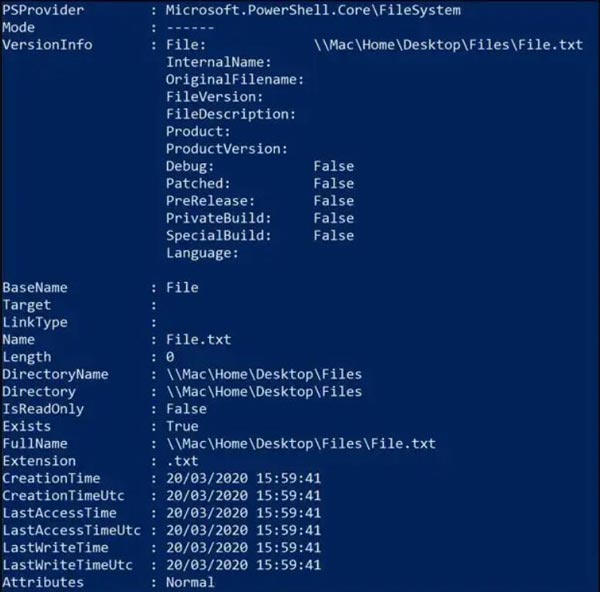
Langkah 4.Perubahan yang berjaya akan menyebabkan PowerShell tidak mengembalikan respons, tetapi anda boleh menyemak sama ada ia berjaya dengan menaip perintah "Get-ItemProperty -Path | Format-list -Property * -Force" sekali lagi atau dengan melihat sifat fail menggunakan "Penjelajah Fail".
Langkah 5.Dan kemudian anda boleh klik kanan fail dan klik butang "Tukar Atribut". Akan ada kotak pilihan "Ubah suai setem tarikh dan masa". Klik butang dan ini akan membolehkan anda menukar cap waktu yang dibuat, diubah suai dan diakses—tukarnya menggunakan pilihan yang disediakan.
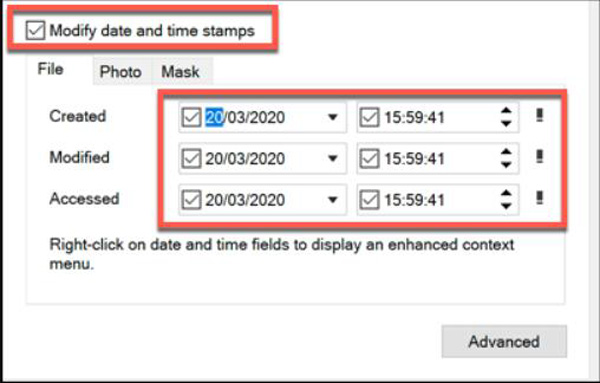
Bacaan lanjut
Bahagian 3: Soalan Lazim tentang Penukar Tarikh Fail
-
Bolehkah saya mengetahui tarikh sebenar apabila fail telah dipadamkan?
Tidak. Komputer tidak merekodkan metadata secara langsung untuk fail apabila dipadamkan. Akibatnya, secara amnya tidak mungkin untuk menyatakan bila, tepat, fail telah dipadamkan. Tarikh capaian terakhir boleh menunjukkan bahawa fail wujud pada tarikh tertentu, tetapi tiada apa-apa selepas tarikh tersebut.
-
Bagaimanakah cara menukar tarikh folder?
Klik kanan pada folder anda kemudian klik pada Sifat Fail butang daripada Tukar atribut. Dan anda boleh melihat jenis tarikh yang anda ingin ubah, buat perubahan anda dan klik butang OK.
-
Apakah perbezaan antara ketiga-tiga jenis kurma tersebut?
Cap tarikh capaian terakhir merujuk kepada hampir semua aktiviti yang mungkin dilakukan oleh pengguna atau sistem komputer itu sendiri pada fail. Tarikh terakhir diubah suai fail merujuk kepada tarikh dan masa fail terakhir ditulis. Dan setem tarikh penciptaan menunjukkan apabila fail wujud pada medium storan tertentu, seperti cakera keras.
Kesimpulan
Seperti yang kita lihat, jika anda sudah biasa dengan pengekodan komputer, anda boleh memaksa Windows 10 anda menjadi penukar tarikh fail untuk menukar tarikh. Tetapi bagi mereka yang tidak mahu tindakan masalah ini dan yang tidak menggunakan Windows 10, Penukar Video AnyRec adalah pilihan terbaik untuk mereka. Dan anda tidak perlu risau tentang kegagalan menukar tarikh fail.
Muat Turun Selamat
Muat Turun Selamat
 Cara Membaiki Pengalaman GeForce Tidak Akan Membuka Isu untuk Merakam Permainan
Cara Membaiki Pengalaman GeForce Tidak Akan Membuka Isu untuk Merakam Permainan